WordPress'te tekrar eden ödemeler nasıl kabul edilir (ücretsiz bir çözüm var)
Yayınlanan: 2025-02-25Tekrarlayan ödemeleri doğrudan WordPress siteniz aracılığıyla ayarlamak, abonelikler, üyelikler ve hatta bağışlar için ödeme toplama şeklinizi dönüştürebilir. Her ay faturaları kovalamaya ihtiyaç duymak yerine, tüm süreci otomatikleştirebilir ve müşterilerinizden satın alma işlemini yalnızca bir kez onaylamalarını isteyebilirsiniz.
Bunu çıkarmak için sadece iki öğeye ihtiyacınız var: bir şerit hesabı ve WP Full Pay adlı ücretsiz bir WordPress eklentisi.
Bu yazıda, kurulumu nasıl ele alacağınızı göstereceğim. Sıfırdan başlayacağız ve adım adım gideceğiz, bu yüzden sonunda, her ay tekrar eden ödemeleri ücretlendiren tamamen işlevsel bir forma sahip olacaksınız. Hadi dalalım!
1. Adım: Bir Çizgi Hesabı'na kaydolun
Birkaç nedenden dolayı bu kurulum için şerit kullanacağız:
- Bir şerit hesabı için kaydolmak ücretsizdir.
- Stripe, ödemeleri yasal bir bakış açısıyla ele almak söz konusu olduğunda tüm ağır kaldırmayı ele alacaktır.
- Ayrıca, yinelenen ürünlerinizi doğrudan Stripe'de kurmanızı sağlayacaktır - böylece ayrı bir e -ticaret eklentisine veya çözümüne ihtiyacınız olmaz .
- Bunun karşılığında, şerit küçük (ish) bir ücret alır. Oranlarınızı burada kontrol edebilirsiniz (menşe ülkenize bağlı olarak değişirler).
Stripe için kaydolmak için:
- STRIPE web sitesine gidin - Stripe.com'a gidin Ana kutuya e -posta adresinizi girin ve şimdi Başlat'ı tıklayın.
- Hesabınızı oluşturun - e -postanızı, adınızı ve güvenli bir şifrenizi girin. Konumunuza bağlı olarak, Stripe daha fazla ayrıntı isteyebilir.
- İş profilinizi ayarlayın - Stripe, işletme adınız, türü ve web siteniz gibi temel ayrıntıları isteyecektir.
- Profilinizi tamamlayın ve doğrulayın - konumunuza ve işlemek istediğiniz ödeme türüne bağlı olarak, şerit kontrol panelinde geçmeniz için ek adımlar olabilir. Kurulum kılavuzu sizi bunlardan geçirecektir.
2. Adım: Stripe'de tekrar eden bir ürün/hizmet oluşturun
Stripe hesabınız tamamen etkin olduğunda, yeni bir ürün ekleyebilirsiniz.
Stripe panosunda, ürün kataloğuna gidin ve ardından ürün oluşturun :

Oldukça büyük bir form göreceksiniz, ancak en önemli ayar, ürünü tekrarlamaya ayarlayan en önemli ayar:
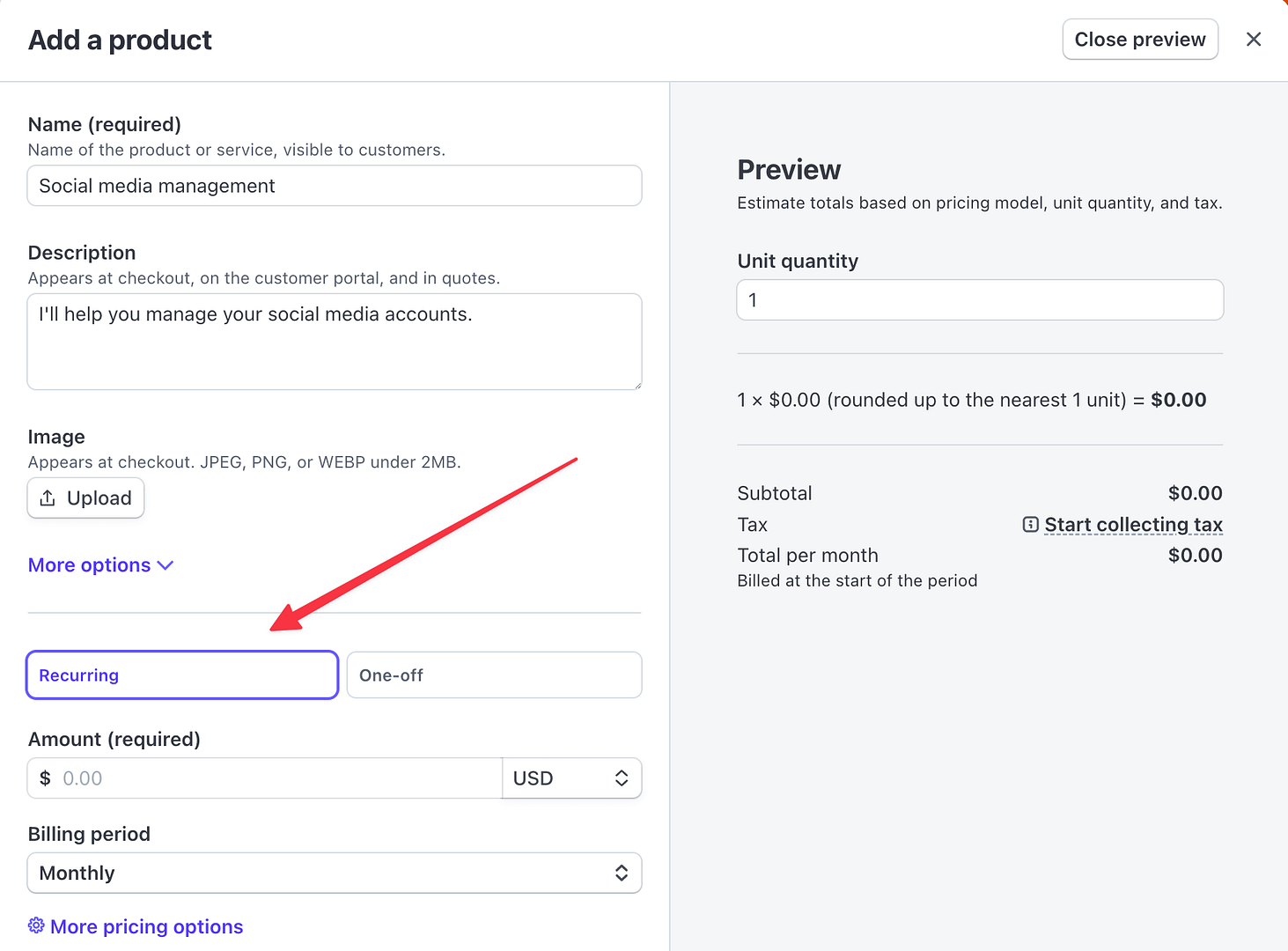
İsim, açıklama vb. Örneğin, Stripe sabit bir oranda basit bir tekrarlayan abonelik kurmanıza izin verir, ancak bir çentik alıp şöyle şeyler yapabilirsiniz:
- Paket Fiyatlandırması - Kullanılan "birim" sayısına göre ücretlendirilir,
- Katmanlı Fiyatlandırma - aynı üründen farklı katmanları sunabileceğiniz ve satın alınan miktara göre şarj,
- Kullanım Tabanlı Fiyatlandırma-Müşterilerin bir kaynağın ölçülü kullanımına göre ücretlendirildikleri klasik bir PAS-GO-Go modeli.
Bu seçeneklerden herhangi birini kullanmak için, yukarıdaki resimde görünür daha fazla fiyatlandırma seçenekleri düğmesine tıklayın.
Orada, seçtiğiniz fiyatlandırma modeline göre ürününüzün ek ayrıntılarını belirleyeceksiniz.
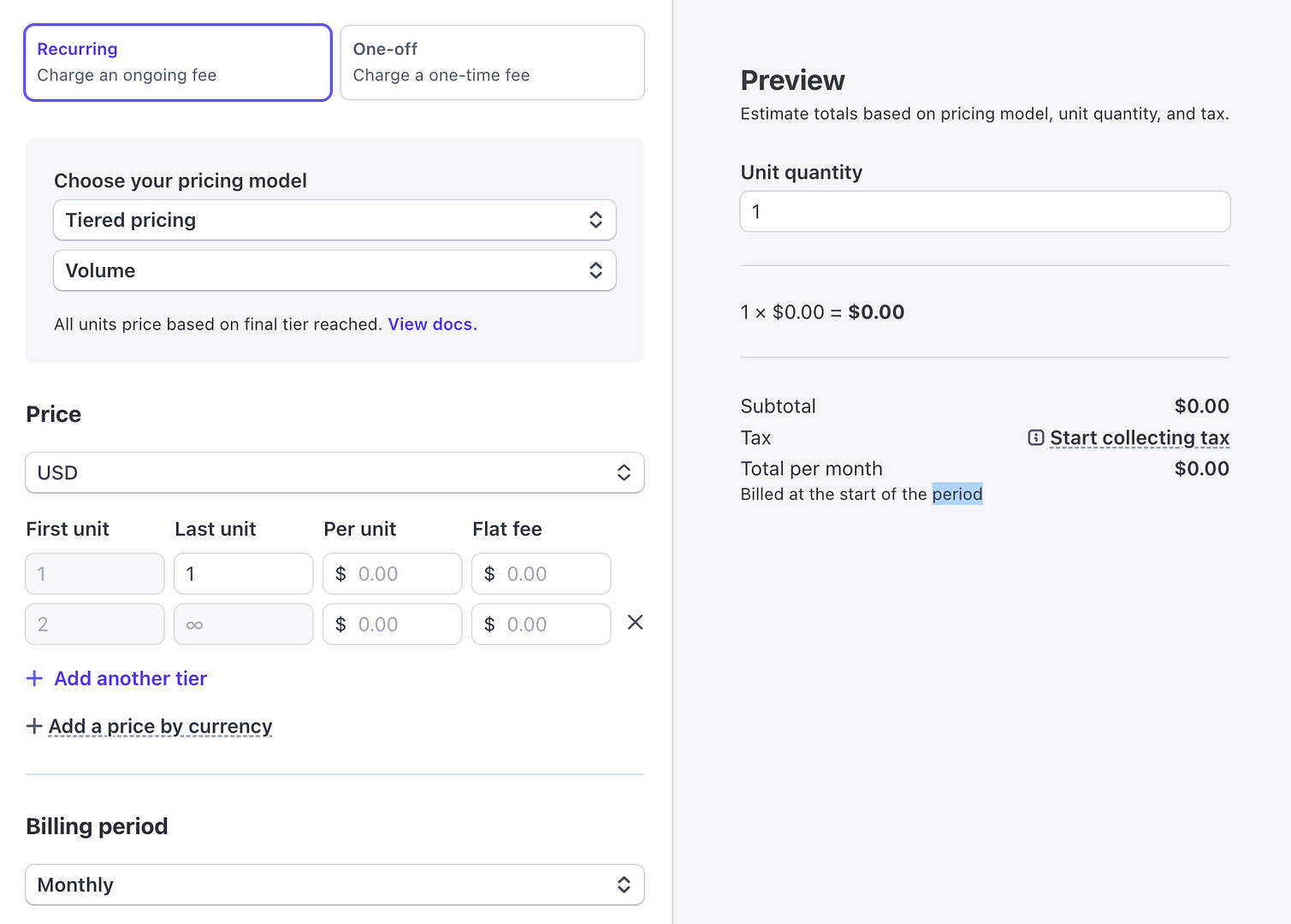
Yinelenen ürün (ler) i kurmayı bitirdiğinizde, Stripe'nin ürün kataloğunda görünür olduğundan ve aktif olarak ayarlandığından emin olun.
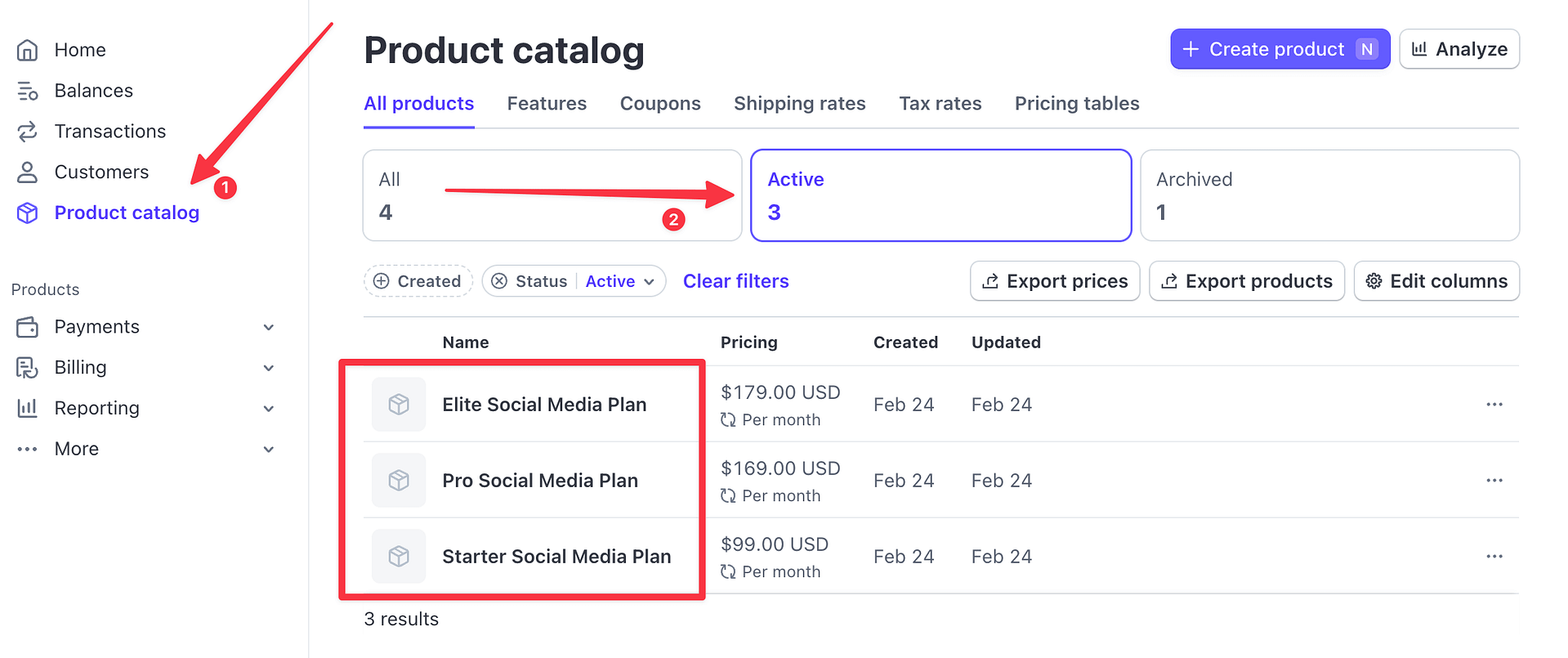
Adım 3: WP'nin Tam Ödemesini Yükle
WP Full Pay, tekrarlayan ödemeler için tüm entegrasyonu ücretsiz olarak ayarlamanızı sağlayan bir WordPress eklentisidir.
Bu kurulumla ilgili en güzel şey, tekrarlayan ödeme formlarınızın WordPress'teki herhangi bir yayın veya sayfaya eklenebilmesidir. Ayrıca harika bir dikme olan şey, sitenize veya bu konuda başka bir e -ticaret eklentisine WooCommerce'ın yüklenmesine gerek olmamasıdır.
Bunu tekrar vurgulayayım, WP Full Pay, altında çalışan başka bir e -ticaret eklentisi olmadan sitenizde tekrar eden abonelikler satmanıza izin verir - hepsi Stripe'de eklenen tekrarlayan ürünlere dayanır - önceki adımda ayarladığımız şey.
Eklenti, diğer WordPress eklentileri gibi yükler. WordPress kontrol panelinize giriş yapın, eklentilere gidin → yeni ekleyin ve arama kutusuna “WP Full Pay” girin. Listedeki eklentiyi göreceksiniz:
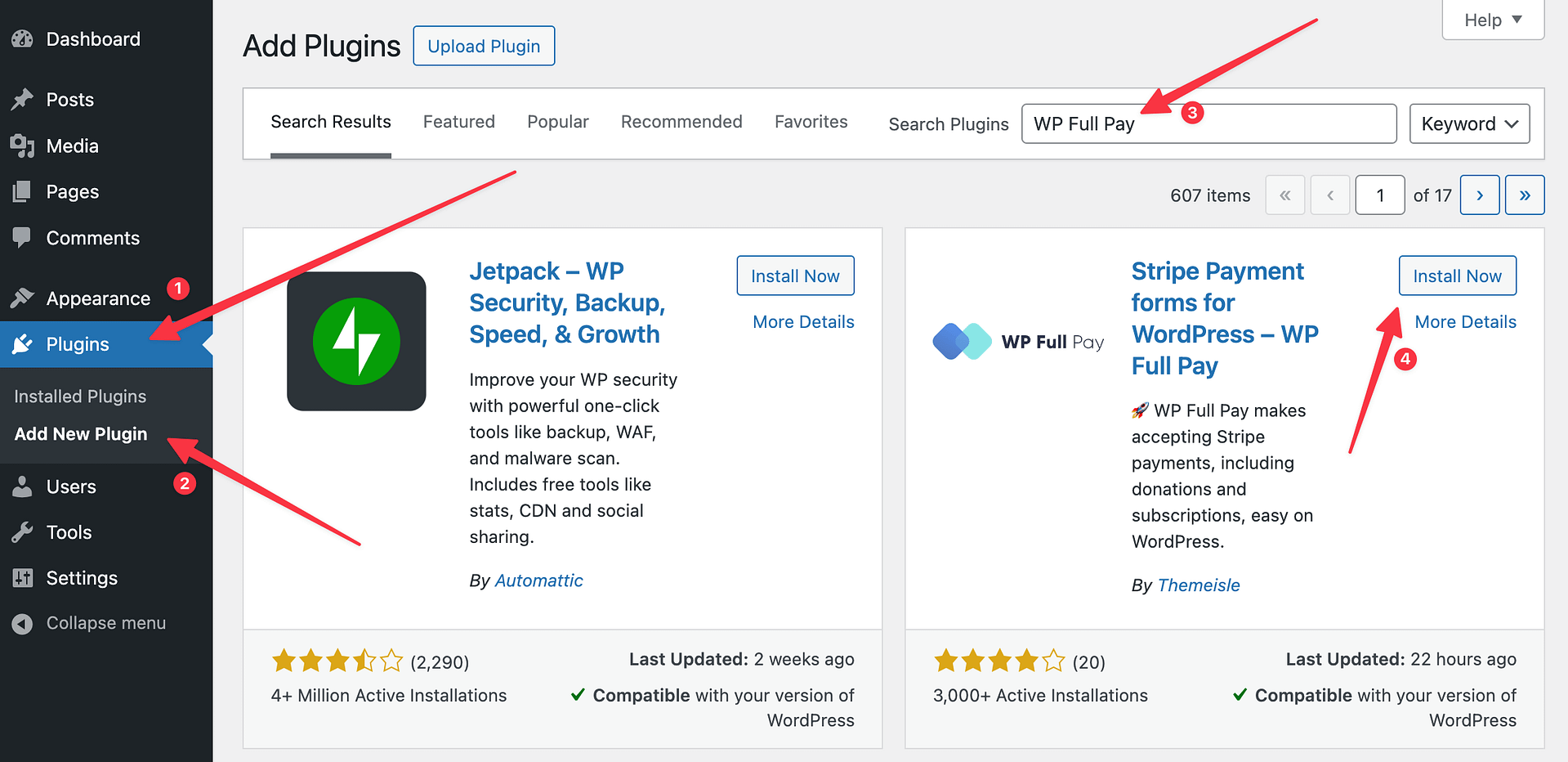
Şimdi yüklemeye tıklayın ve ardından etkinleştirin .
WP Full Pay eklentisi, temaSle'nin arkasındaki ekip tarafından korunuyor. Eklenti, size iki seçenek sunarak işleri basit tutar: ücretsiz ve ücretli.
Her iki plan da size tüm özelliklere erişmenizi sağlar - bir ödeme duvarının arkasında hiçbir şey kilitlenmez. Tek fark, işlem ücretlerinin nasıl ele alındığıdır. Ücretsiz, yine, sıfır ön maliyetle tam işlevsellik elde edersiniz, ancak Stripe'nin standart işleme ücretlerinin üstünde işlem başına% 5 ek ücret vardır. Ücretli planlar yılda 79,50 € 'dan başlar, ayrıca tam işlevsellik içerir, ancak Stripe'nin normal ücretlerinin ötesinde ekstra ücret yoktur.
WP tam ödemesini şeritle bağlayın
WP tam ücretini etkinleştirir etkinleştirmez kurulum sihirbazına götürüleceksiniz:
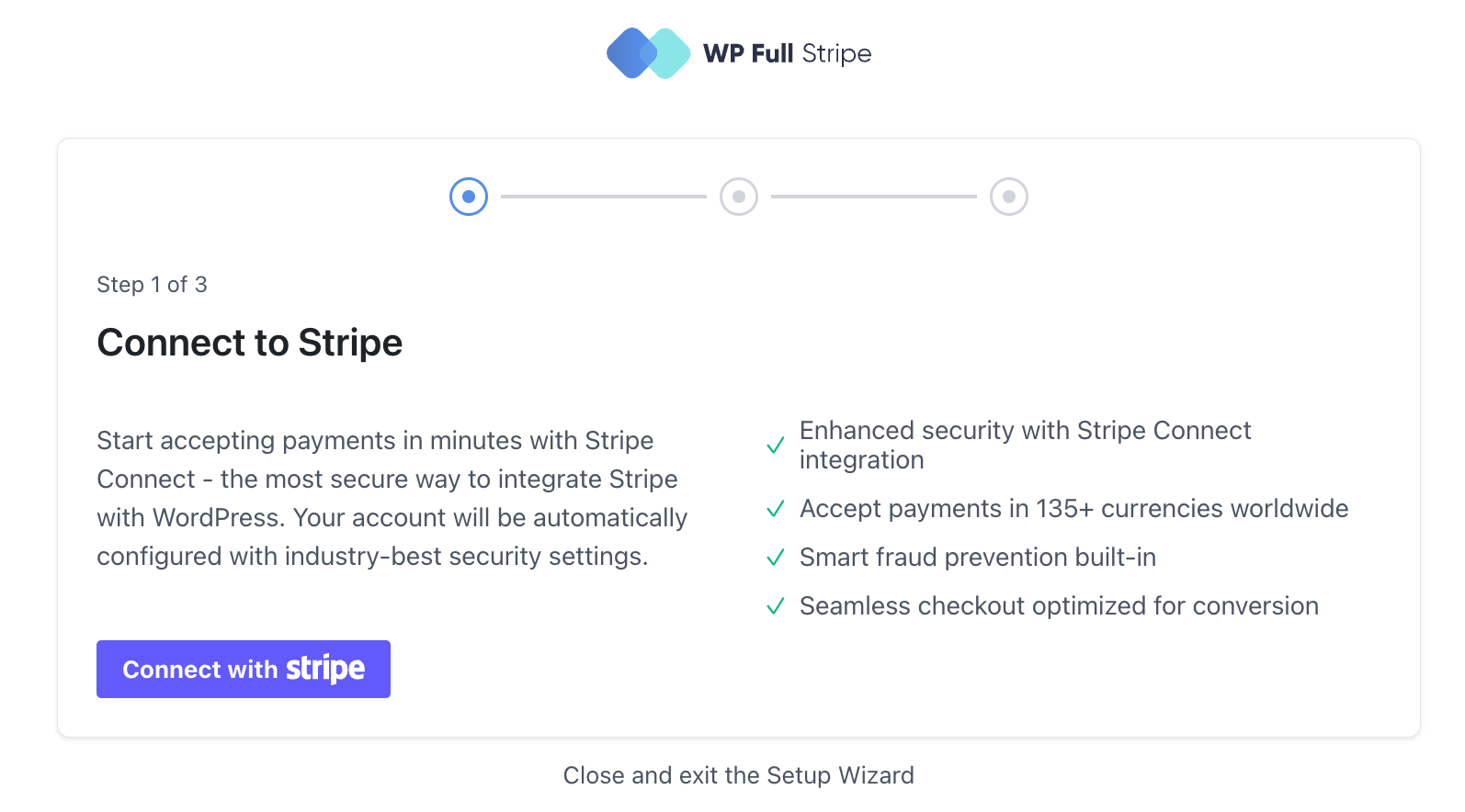
Başlamak için ana düğmeye tıklayın. Stripe, şerit hesap kurulumunuzu tamamlayıp doğrulamadığınıza bağlı olarak sizin için ek kimlik doğrulama adımları olacaktır.
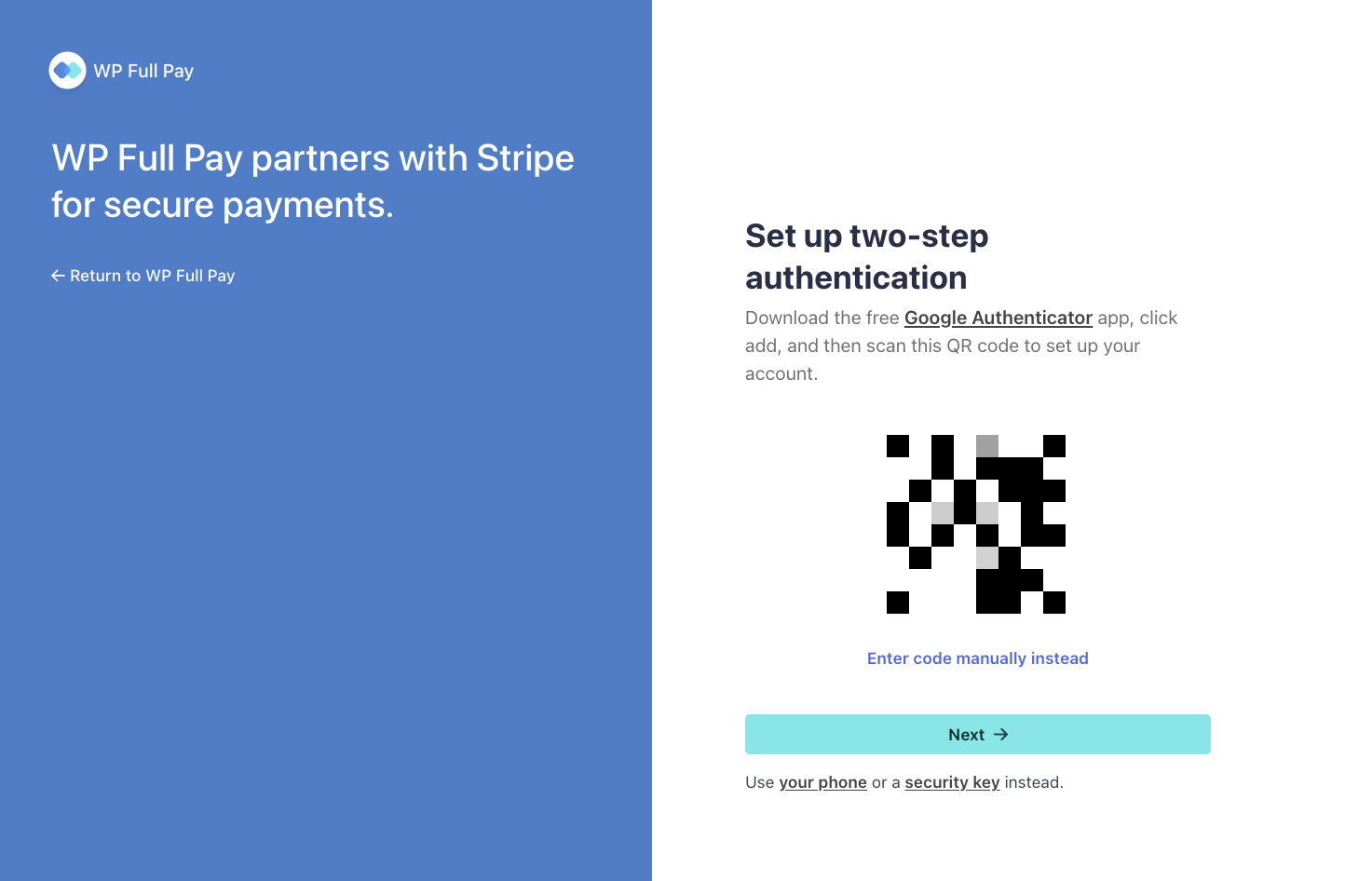
Tüm bunlardan geçtiğinizde, WP tam ödeme arayüzüne geri götürüleceksiniz:
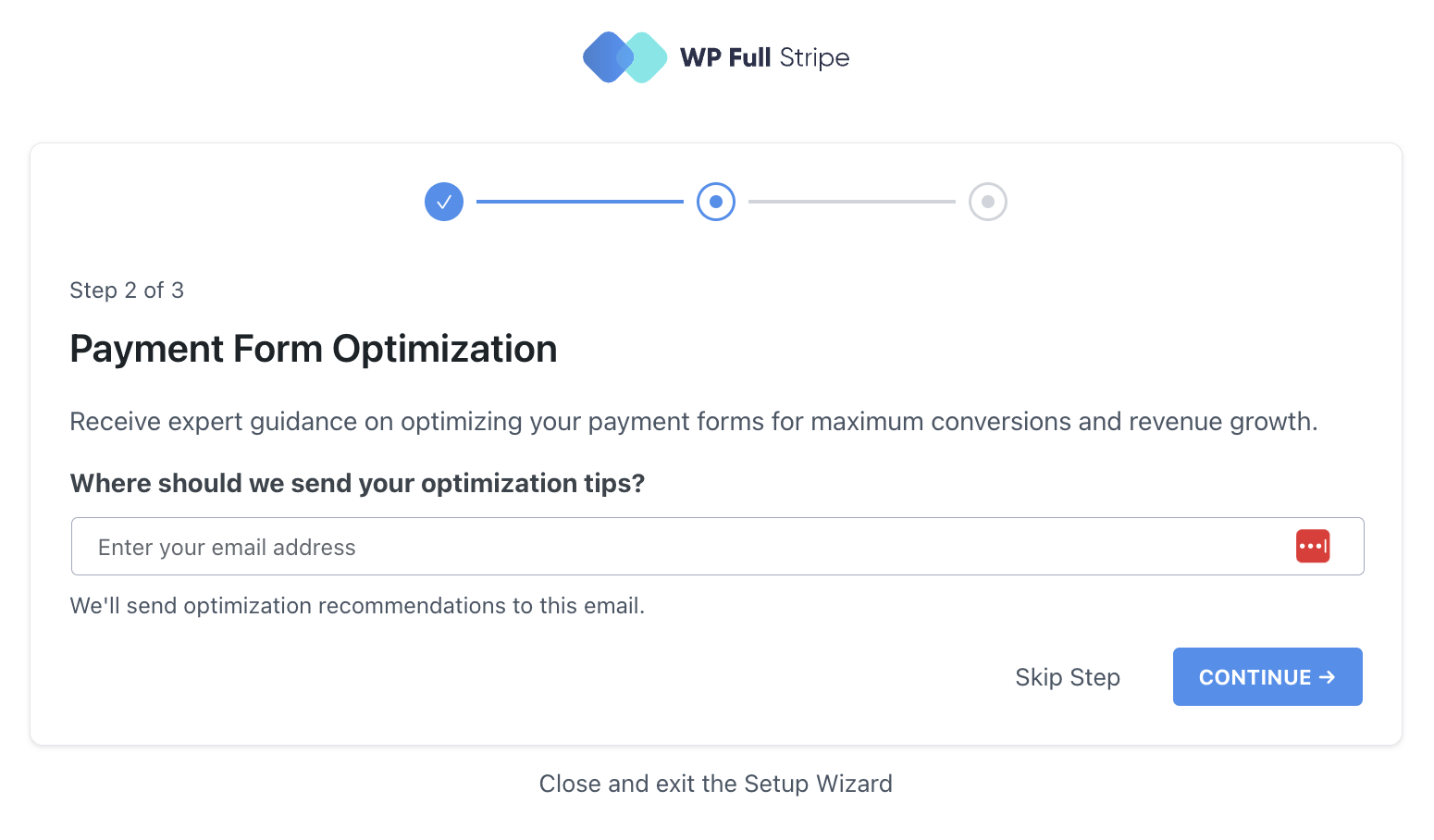
Burada e -posta yoluyla ödeme ipuçları için abone olma seçeneğiniz var. İsteğe bağlı.
Ve bununla, entegrasyonun çekirdeği yapıldı!
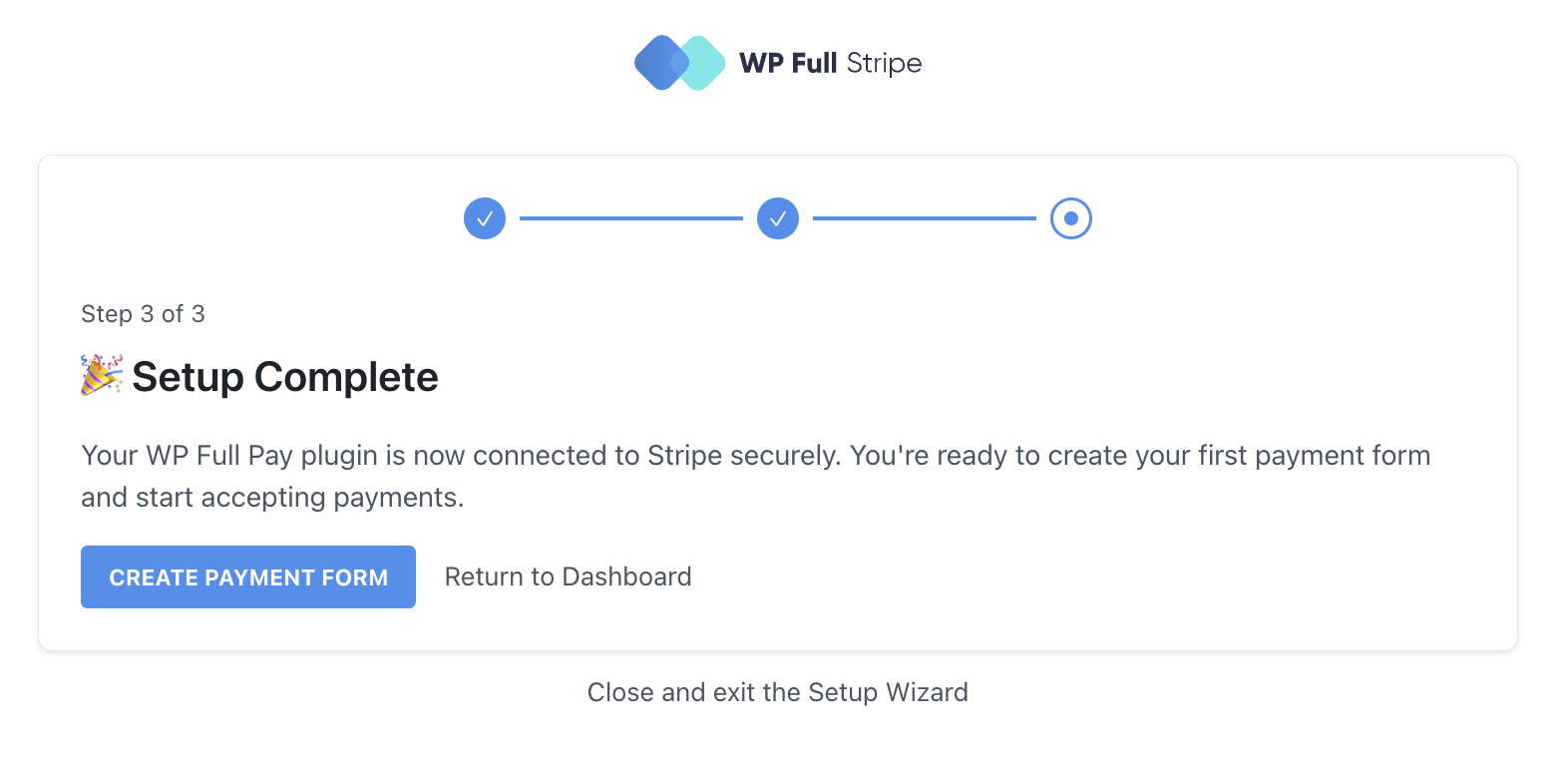
Adım 4: WP Tam Ödemeye Yinelenen Ödeme Formu Ekleyin
Tam ödeme → ödeme formlarına gidin. Başlamak için Form Ekle'ye tıklayın :
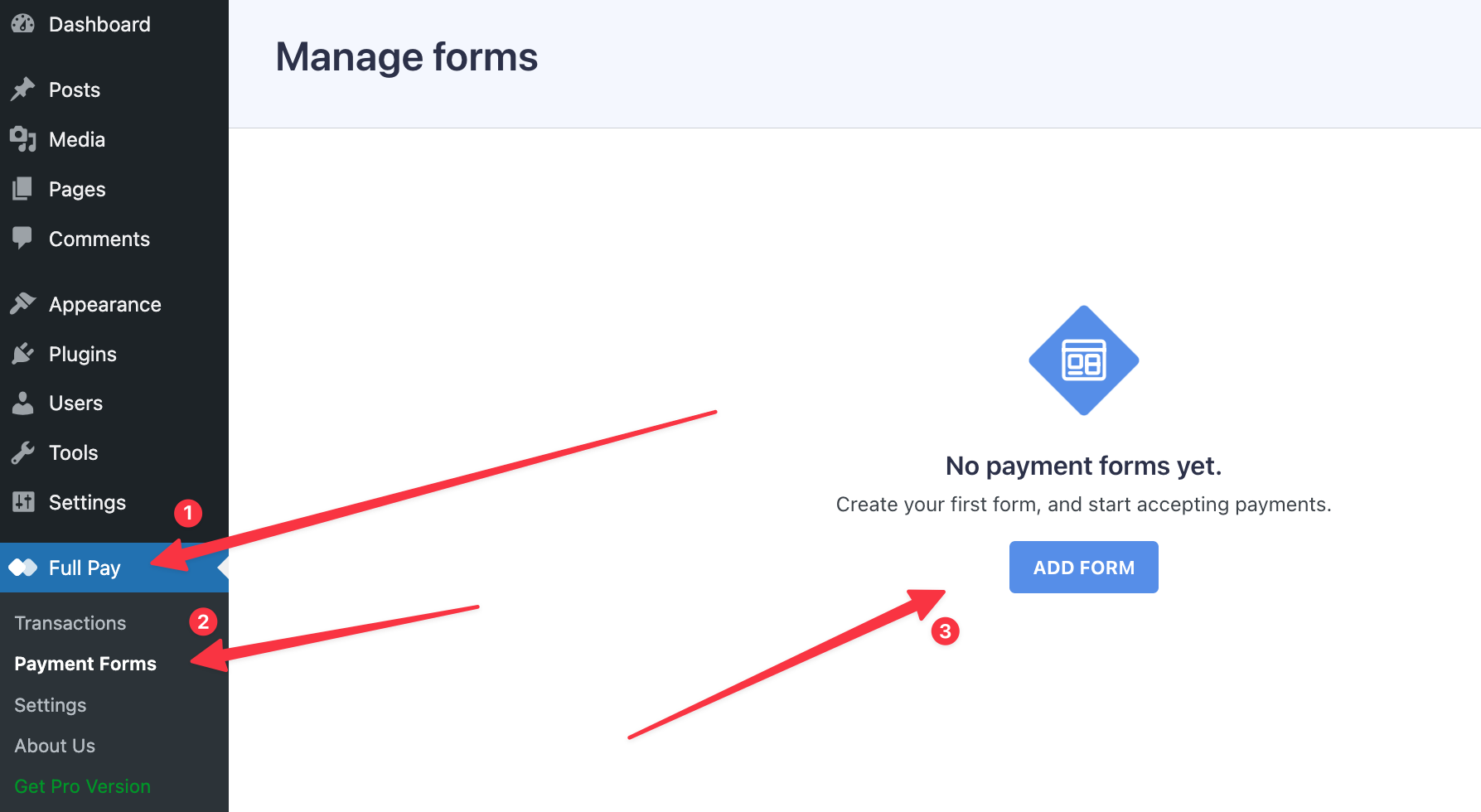
Bir avuç seçeneği olan basit bir form kurulum paneli göreceksiniz:
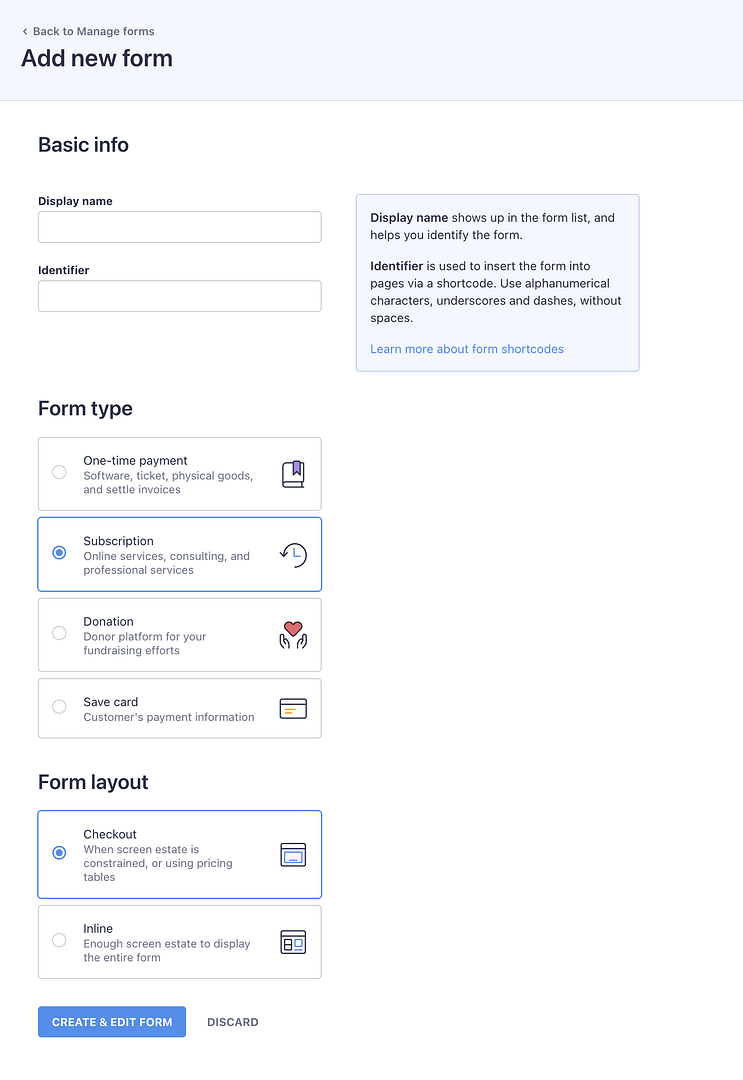
Burada görebileceğiniz gibi, WP tam ödeme ile ayarlayabileceğiniz bir avuç farklı form türü var, ancak şimdi burada olduğumuza abonelik olarak adlandırılıyor, bu yüzden buna tıklayın - tıpkı yukarıdaki ekran görüntüsünde yaptığım gibi .
Diğer seçeneklere gelince:
- Ekran Adı - Formunuz için sadece bir isim; Sizin için açık olacak bir şey kullanın; Bu isim müşterileriniz için görünmeyecek
- Tanımlayıcı - görmezden gelin; otomatik olarak eklenecek
- Form Düzeni - Çoğu durumda, form düzeniniz olarak “Checkout” ile gitmek isteyeceksiniz.
Ayrıntıları doldurmayı bitirdiğinizde, Oluştur ve Düzenle formunu tıklayın.
Oluşturduğunuz her form, özelleştirebileceğiniz çeşitli ayarlarla birlikte gelir. Ekran adı gibi basit seçeneklerle başlayabilir, ardından ödeme tercihlerini, vergileri ve diğer ayrıntıları ihtiyaçlarınıza uyacak şekilde ayarlayabilirsiniz:

İlk ekran - genel - önceki adımda belirlediğiniz ana ayrıntılara göre zaten doldurulacak. Başarılı bir işlemden sonra neler olduğunu ayarlamak istemiyorsanız, doğrudan ödeme sekmesine gidebilirsiniz.
Orada yapmanız gereken en önemli şey, bu form aracılığıyla satmak istediğiniz yinelenen ürün (ler) i seçmektir. Birkaç dakika önce kurduğunuz şerit ürünlerinin işe yaradığı yer burasıdır.
Stripe'den plan ekle'ye tıklayın:

Ürünü seçebileceğiniz bir panel göreceksiniz:
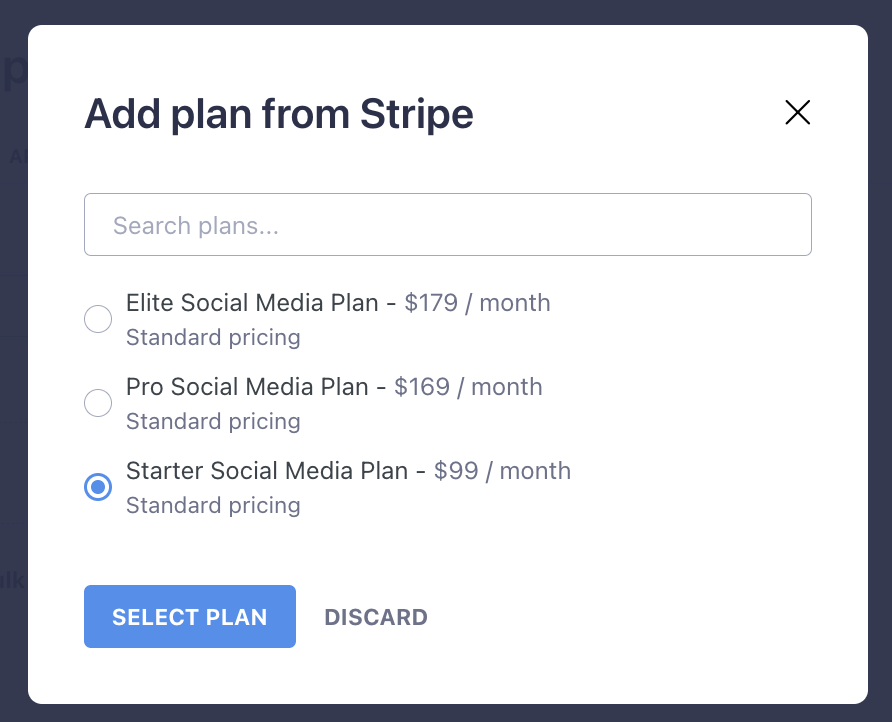
Önemli; Forma birden fazla şerit ürünü ekleyebilirken, bu ürünleri tek tek seçmeniz gerekir.
İsterseniz, isteğe bağlı olarak ek unsurlar da ayarlayabilirsiniz:
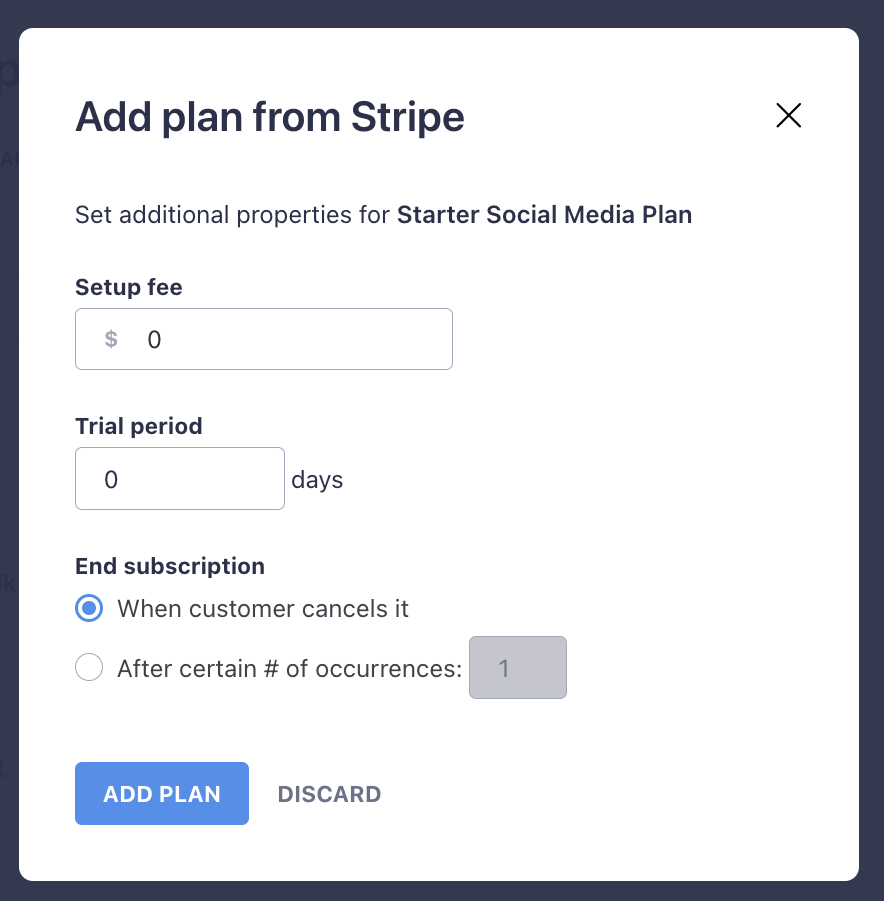
Bunu yaparken, ürününüzü listede görmelisiniz:
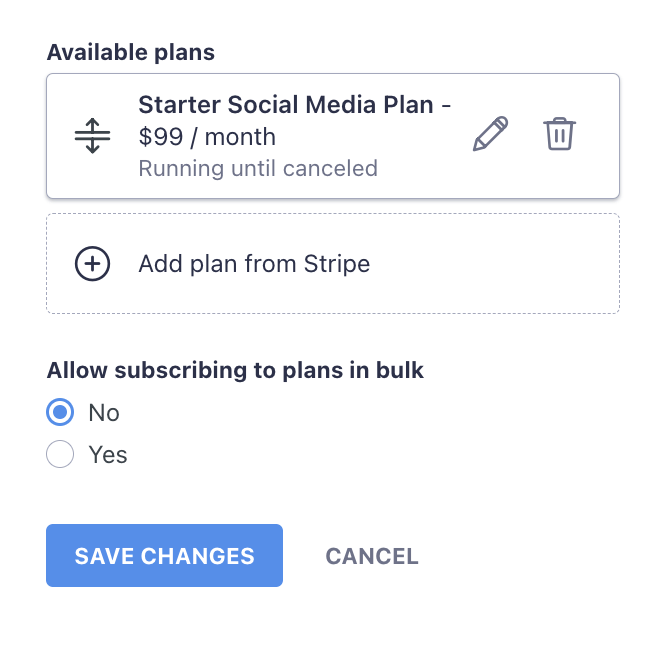
Bu aşamada, STRIPE Button'dan tekrar bu plana tıklayarak sonraki ürünleri aynı forma eklemeye devam edebilirsiniz. Formun daha iyi bir gösterime dönüşmesi için bunu yapacağım.
Ardından, Vergi sekmesine gitmeli ve herkesin iş yapmanın en sevdiği yönü hakkında ne yapmak istediğinize karar vermelisiniz. Burada birkaç seçeneğiniz var:
- Vergi yok - Stripe vergiler hakkında hiçbir şey yapmaz ve ürünlerinizi listelenen miktar için satmanıza izin vermez.
- Stripe Otomatik Vergi - Stripe, müşterinin konumuna göre doğru miktarları otomatik olarak toplamaya dikkat eder. Dünya çapında çalıştığını söylüyor.
- Strip vergi oranları - Stripe ile tam vergi ayarlarını ayarlayın.
Korkarım, herkesin bireysel durumuna, iş kurulumuna ve pazarına bağlı olduğu göz önüne alındığında, bu adımda size çok fazla yardımcı olamıyorum. Eminim anlayacaksın. 💪
Sonraki sekme, herkesin favorisi, görünümü .
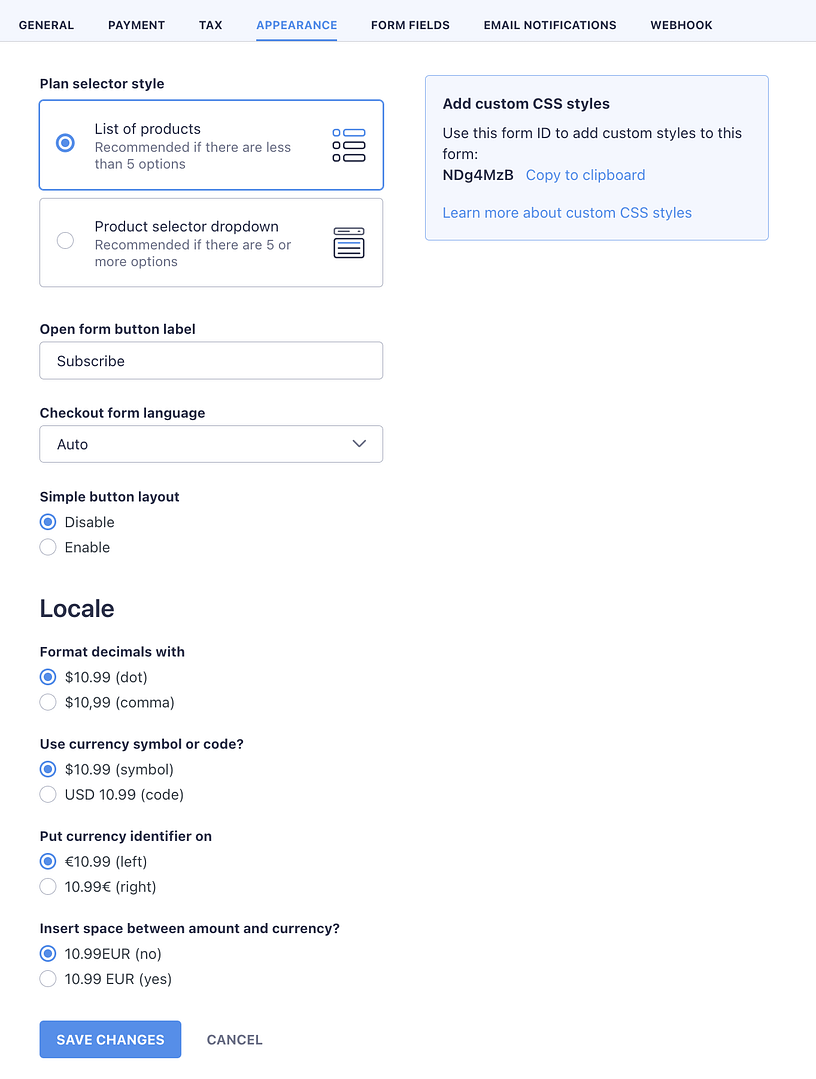
Site tasarımınıza daha iyi uyması için formunuzla ilgili küçük ayrıntıları özelleştireceğiniz yer burasıdır. Ayrıca, belki de daha da önemlisi, yerel ayarınıza uyacak şekilde. Ondalık sayılarınızı ve para sembollerinizi doğru şekilde kurmak gibi şeylerden bahsediyorum.
Yukarıdaki resimde de fark etmiş olabileceğiniz şey, formunuzu daha da değiştirmek için özel CSS kodu ekleyebilmenizdir. Daha fazla bilgi için bu Dokümanlar sayfasını okuyun.
Görünüşe bakıldığında, alanlar oluşturmaya devam edelim - bir sonraki sekme:
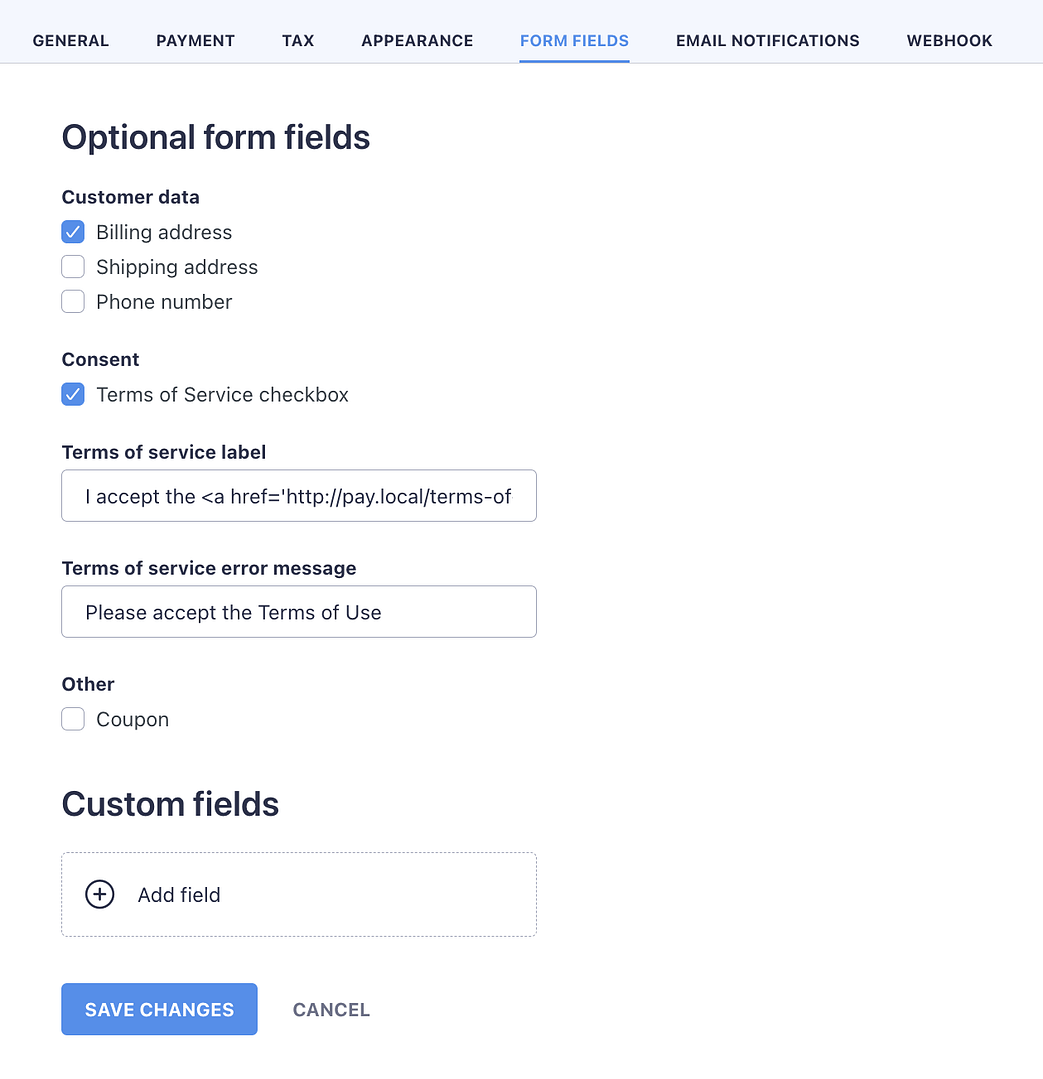
Bu, müşterinin faturalandırma adresi, rıza/sözleşmesi ve daha fazlası gibi ekstra form alanları ekleyebilirsiniz. Çoğu durumda, kullanıcıların bir abonelik satmadan önce kullanım koşullarınızı kabul etmelerini isteyeceksiniz (yasal tavsiye değil). Ayarlardaki bu sekme bunu yapmanızı sağlar. Ayrıca, isterseniz buraya çok sayıda özel alan da ekleyebilirsiniz.
Sonraki sekme, e -posta bildirimleri .
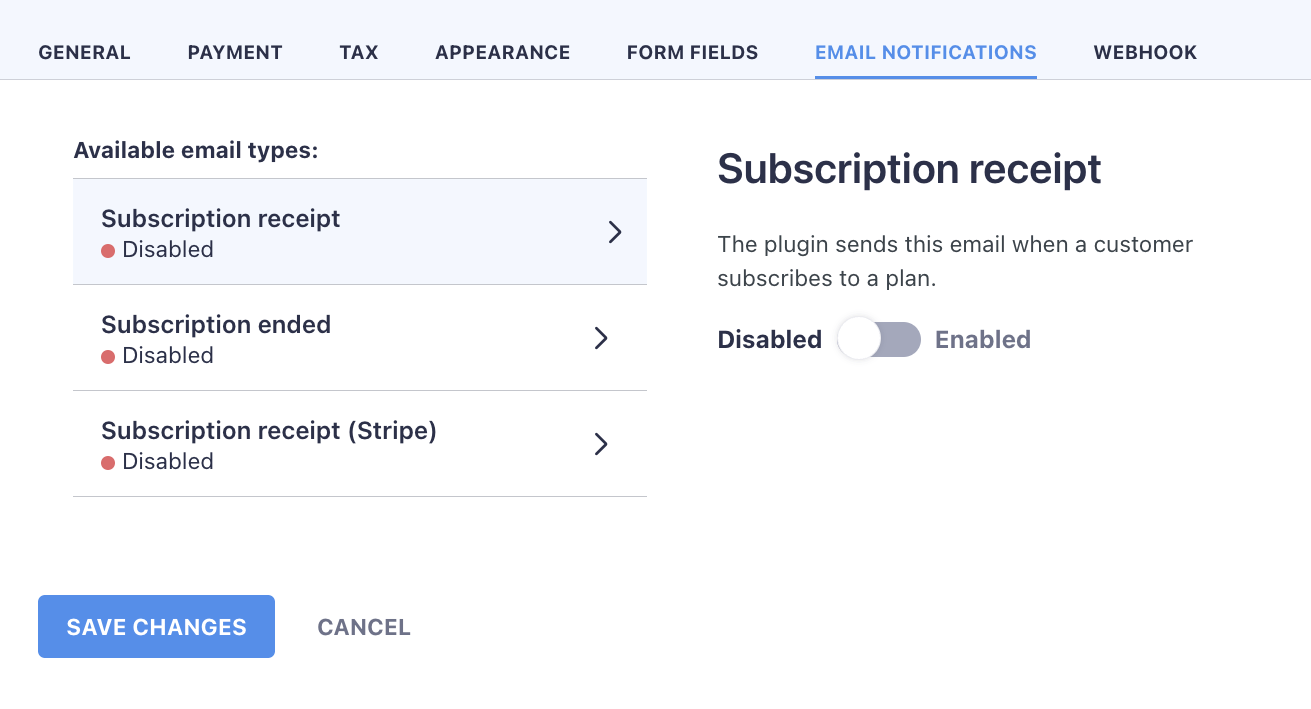
Ne tür makbuzları göndermek/göndermek zorunda olduğunuza karar vermek size kalmış, ancak buradaki seçenekler arasındaki ana farklılıkları vurgulayayım:
- Temel olarak gönderebileceğiniz iki tür bildirim vardır: eklentinin kendisi tarafından gönderilen bildirimler (listedeki ilk iki) ve Stripe (sonuncusu) tarafından gönderilen bildirimler.
- “Abonelik Sonu” bildirimi yalnızca eklenti tarafından gönderilebilir - doğrudan Stripe'den değil.
Son sekme, WebHooks biraz daha gelişmiş ve çoğunlukla özel geliştirme senaryolarında yararlı olacaktır. Daha fazla bilgi edinmek için bu Dokümanlar sayfasını okumaktan çekinmeyin.
Yukarıdakileri bitirdikten sonra Değişiklik Kaydet düğmesini tıklayın.
Artık formunuzu WordPress yayınlarınızdan veya sayfalarınızda kullanmaya başlayabilirsiniz.
Adım 5: Yinelenen ödeme formunuzu herhangi bir WordPress sayfasına veya yayınına ekleyin
Bu noktada, kurulumun geri kalanı oldukça basit. Tüm ağır kaldırma önceki adımlarda yapılmıştır.
Şimdi kalan tek şey yeni bir sayfa veya yayın oluşturmak veya mevcut bir sayfa ile çalışmaktır.
Sayfa Düzenleme ekranında imlecinizi yeni bir satıra yerleştirin ve yazmaya /full başlatın. Bu size “WP Full Pay tarafından form” adlı bir blok seçebileceğiniz blok seçim modülünü gösterecektir. Bunun gibi:
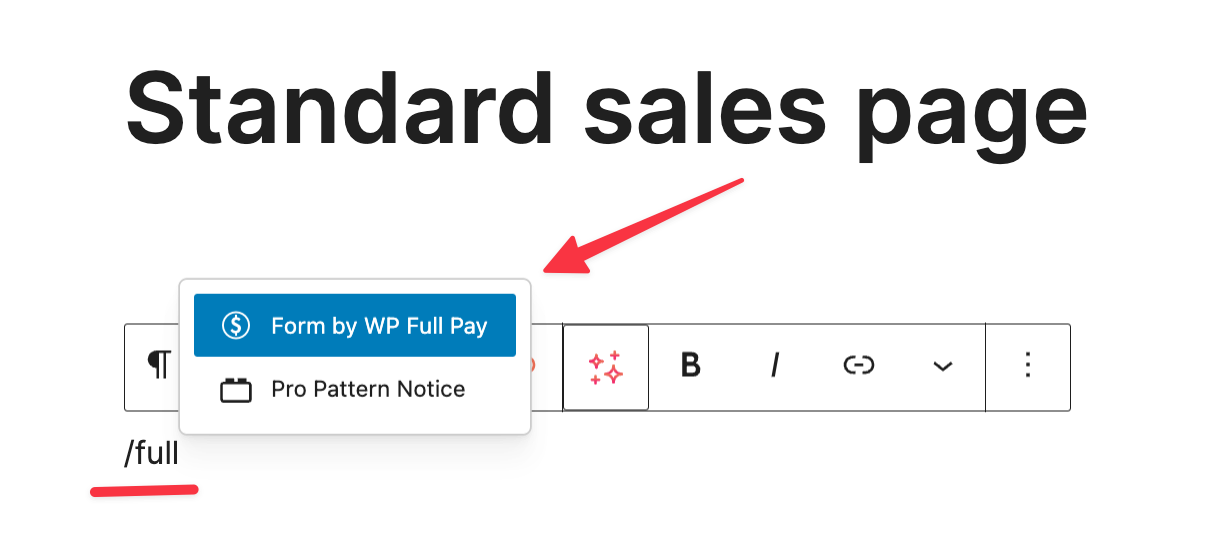
Üzerine tıklayın ve ardından açılır menüden yeni oluşturulan formunuzu seçin:
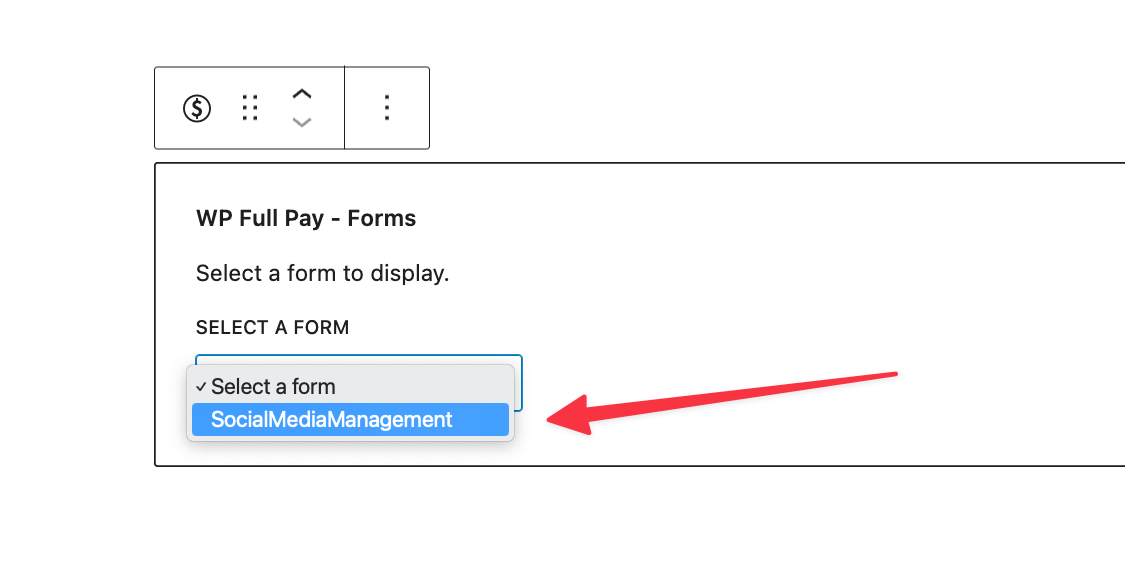
Hemen hemen bu. Sayfayı şimdi kaydettiğinizde, form içeriğe gömülecektir. Güzel görünmesini sağlamak için başka bir şey yapmazsanız, kabaca göreceğiniz şey budur:
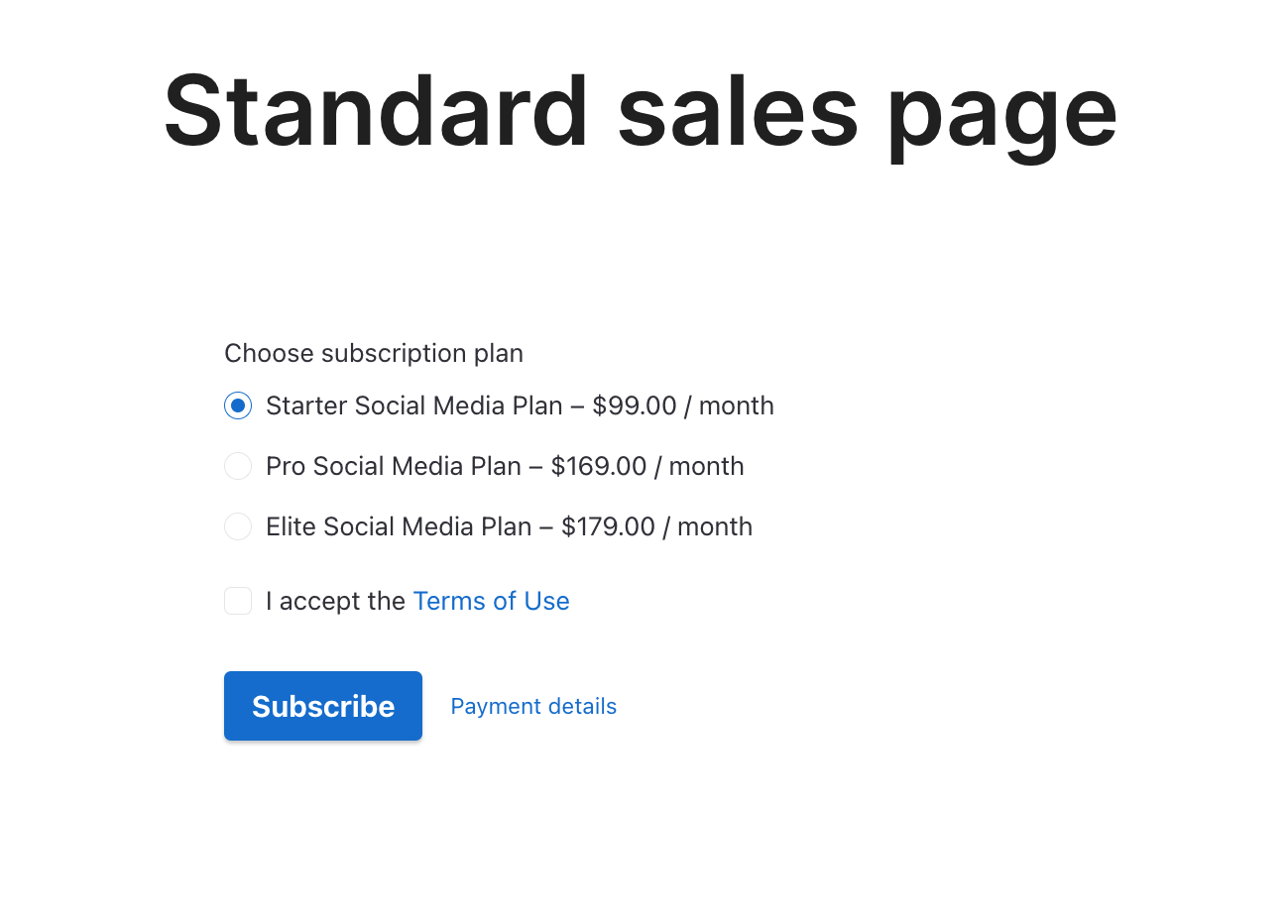
Doğru, tasarım açısından orada pek bir şey olmuyor… henüz!
Ama bunun WordPress ve Block Editor olduğunu unutmayın! Bu, çok daha iyi görünmesini sağlamak için elinizde bulunan blok veya blok desenlerini kullanabileceğiniz anlamına gelir.
Örneğin, sadece birkaç dakikalık çalışma ve eklenti Otter bloklarımızdan bir şablon fiyatlandırma tablosu böyle bir sayfa nasıl oluşturduğumdur:
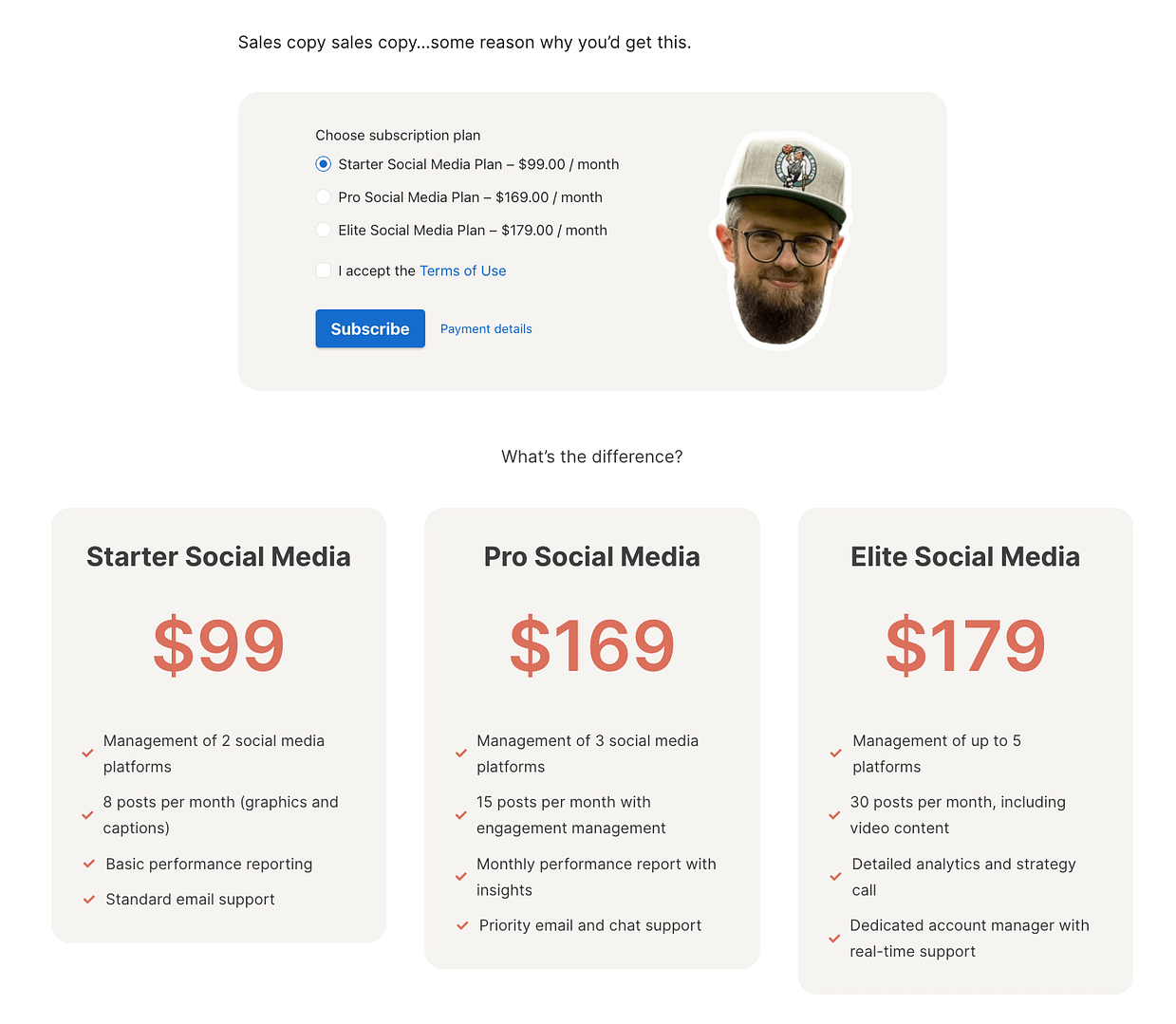
Çok daha güzel, değil mi?
(Pro ipucu; eğer ilgileniyorsanız, yorumlarda bana bildirin ve o sayfanın şablonunu paylaşacağım.)
İşte bu! Şimdi abone olun düğmesini tıklatırsa, Stripe'nin standart ödeme sayfasını görürler:
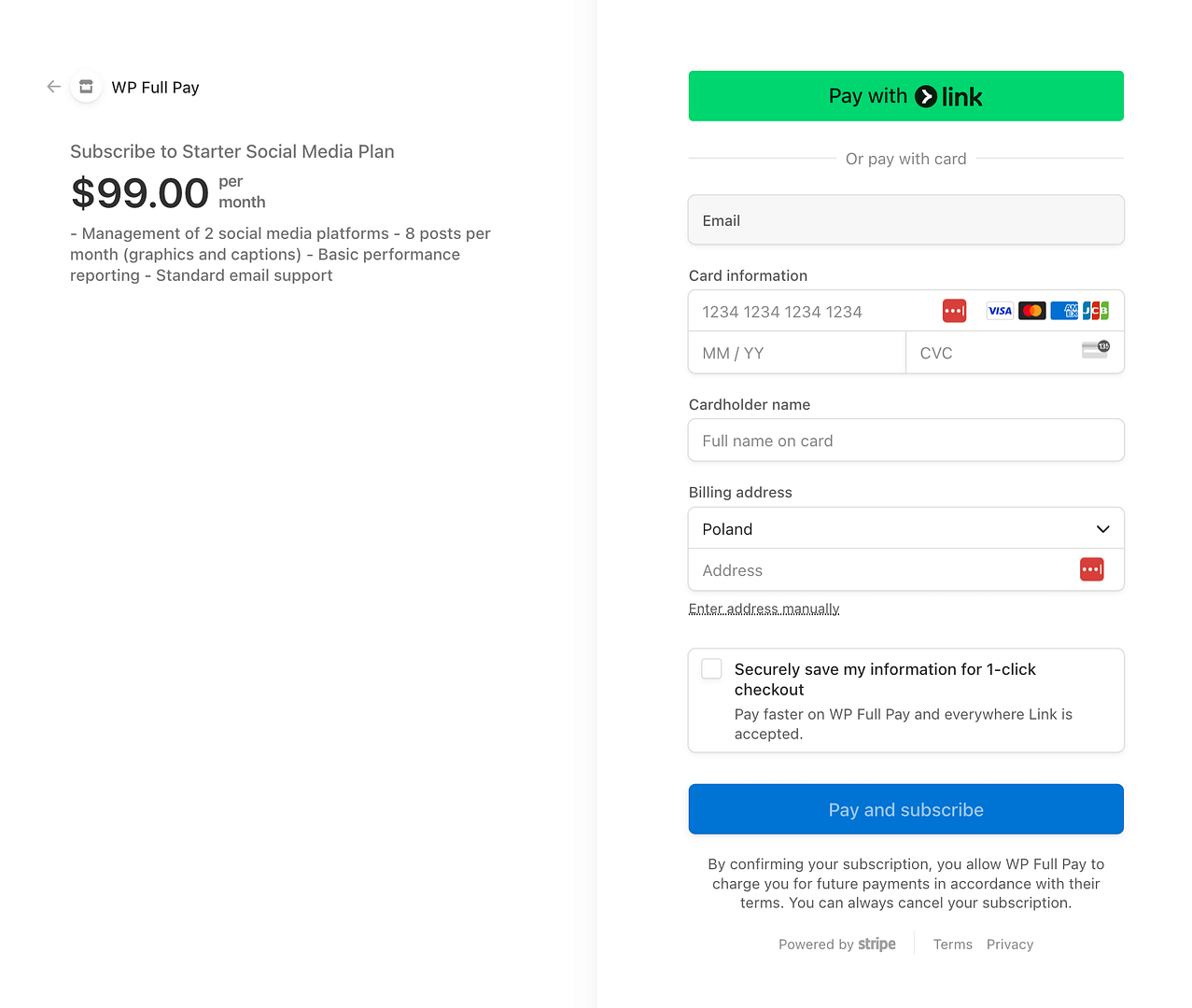
Satmaya Hazır mı?
Ve hepsi bu! Artık WordPress sitenizde WP tam ödeme ve şerit tarafından desteklenen tamamen işlevsel tekrar eden bir ödeme formunuz var.
Bu kurulumla, herhangi bir manuel takip olmadan abonelik ödemelerini kolayca toplayabilirsiniz!
Bu kurulum hakkında herhangi bir sorunuz varsa, yorumlarda sormaktan çekinmeyin.

